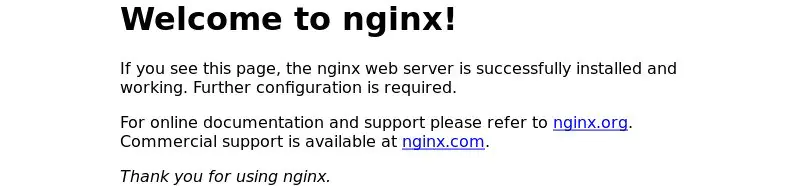Nginx произносится как «engine x» -это высокопроизводительный HTTP-сервер с открытым исходным кодом и обратным прокси-сервером, отвечающий за обработку нагрузки на некоторые из крупнейших сайтов в Интернете. Он может использоваться в качестве автономного веб-сервера, балансировщика нагрузки, кэша содержимого иобратного прокси-сервера для серверов HTTP и не HTTP.
По сравнению с Apache, Nginx может обрабатывать гораздо большее количество параллельных соединений и имеет меньший объем памяти на одно соединение.
Эта статья описывает, как установить и управлять Nginx на Ubuntu 20.04.
Предварительные условия
Прежде чем продолжить, убедитесь, что вы вошли в систему как пользователь с правами sudo, и у вас нет Apache или любого другого процесса, работающего на порту 80 или 443.
Установка Nginx
Nginx доступен в репозиториях Ubuntu по умолчанию. Для его установки выполните следующие команды:
sudo apt update sudo apt install nginx
После завершения установки служба Nginx запустится автоматически. Вы можете проверить это, запустив:
sudo systemctl status nginx
Вывод будет выглядеть примерно так:
● nginx.service - A high performance web server and a reverse proxy server
Loaded: loaded (/lib/systemd/system/nginx.service; enabled; vendor preset: enabled)
Active: active (running) since Sat 2020-05-02 20:25:43 UTC; 13s ago
...
Вот и все. Nginx был установлен на вашем компьютере Ubuntu. Вы можете управлять сервисом Nginx так же, как и любым другим модулем systemd.
Настройка брандмауэра
Теперь, когда Nginx установлен и запущен на вашем сервере, вам нужно убедиться, что ваш брандмауэр настроен для разрешения трафика на портах HTTP ( 80) и HTTPS (443). Предполагая, что вы используете UFW, вы можете сделать это, включив профиль’ Nginx Full’, который включает правила для обоих портов:
sudo ufw allow 'Nginx Full'
Чтобы проверить тип состояния:
sudo ufw status
Выходные данные будут выглядеть примерно так:
Status: active To Action From -- ------ ---- 22/tcp ALLOW Anywhere Nginx Full ALLOW Anywhere 22/tcp (v6) ALLOW Anywhere (v6) Nginx Full (v6) ALLOW Anywhere (v6)
Протестируйте установку
Чтобы проверить вашу новую установку Nginx, откройте http://YOUR_IP в вашем браузере по выбору, и вы должны увидеть целевую страницу Nginx по умолчанию, как показано на рисунке ниже:
Структура и рекомендации конфигурационного файла Nginx
- Все конфигурационные файлы Nginx находятся в этом каталоге /etc/nginx.
- Основным конфигурационным файлом Nginx является /etc/nginx/nginx.conf.
- Чтобы упростить обслуживание конфигурации Nginx, рекомендуется создать отдельный файл конфигурации для каждого домена. Вы можете иметь столько файлов блока сервера, сколько вам нужно.
- Файлы блока сервера Nginx хранятся в директории /etc/nginx/sites-available. Файлы конфигурации, найденные в этом каталоге, не используются Nginx, если они не связаны с каталогом /etc/nginx/sites-enabled.
- Чтобы активировать серверный блок, необходимо создать символическую ссылку (указатель) от сайтов файла конфигурации в каталоге sites-available к каталогу sites-enabled.
- Рекомендуется соблюдать стандартное соглашение об именовании. Например, если ваше доменное имя mydomain.ru, то ваш файл конфигурации должен быть назван /etc/nginx/sites-available/mydomain.ru.conf
- Каталог /etc/nginx/snippets содержит фрагменты конфигурации, которые могут быть включены в файлы блока сервера. Если вы используете повторяющиеся сегменты конфигурации, то вы можете рефактировать эти сегменты в фрагменты и включить файл фрагмента в серверные блоки.
- Файлы журналов Nginx (access.log и error.log) находятся в каталоге /var/log/nginx. Рекомендуется иметь разные файлы журнала access и error для каждого блока сервера.
- Вы можете установить корневой каталог документа домена в любое место, которое вы хотите. Наиболее распространенные расположения для webroot включают:
- /home/<user_name>/<site_name>
- /var/www/<site_name>
- /var/www/html/<site_name>
- /opt/<site_name>
Заключение
Мы показали вам, как установить Nginx на Ubuntu 20.04. Теперь вы можете начать развертывание приложений и использовать Nginx в качестве веб-сервера или прокси-сервера.
Если у вас есть какие-либо вопросы или отзывы, не стесняйтесь оставлять комментарии.